手机端ROM制作修改教程
- 格式:doc
- 大小:547.50 KB
- 文档页数:14
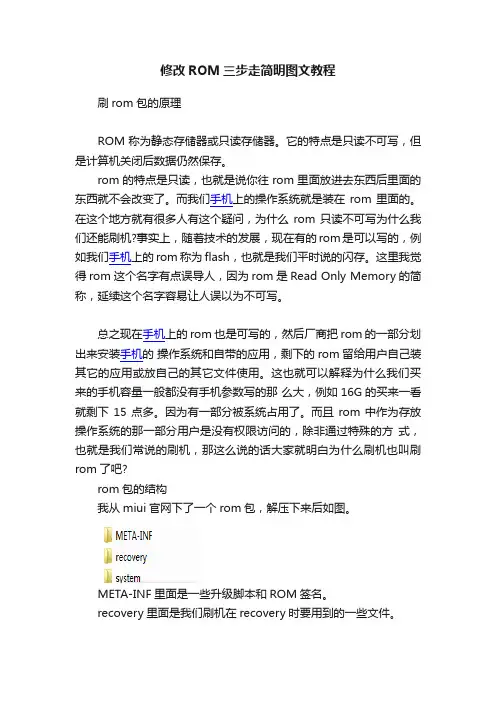
修改ROM三步走简明图文教程刷rom包的原理ROM称为静态存储器或只读存储器。
它的特点是只读不可写,但是计算机关闭后数据仍然保存。
rom的特点是只读,也就是说你往rom里面放进去东西后里面的东西就不会改变了。
而我们手机上的操作系统就是装在rom里面的。
在这个地方就有很多人有这个疑问,为什么rom只读不可写为什么我们还能刷机?事实上,随着技术的发展,现在有的rom是可以写的,例如我们手机上的rom称为flash,也就是我们平时说的闪存。
这里我觉得rom这个名字有点误导人,因为rom是Read Only Memory的简称,延续这个名字容易让人误以为不可写。
总之现在手机上的rom也是可写的,然后厂商把rom的一部分划出来安装手机的操作系统和自带的应用,剩下的rom留给用户自己装其它的应用或放自己的其它文件使用。
这也就可以解释为什么我们买来的手机容量一般都没有手机参数写的那么大,例如16G的买来一看就剩下15点多。
因为有一部分被系统占用了。
而且rom中作为存放操作系统的那一部分用户是没有权限访问的,除非通过特殊的方式,也就是我们常说的刷机,那这么说的话大家就明白为什么刷机也叫刷rom了吧?rom包的结构我从miui官网下了一个rom包,解压下来后如图。
META-INF里面是一些升级脚本和ROM签名。
recovery里面是我们刷机在recovery时要用到的一些文件。
system是这个rom的具体内容。
boot.img是内核文件。
这个教程我们想要达到的目的就是修改rom,所以我们只要看system这个文件夹就可以了。
把system打开以后如下图。
下面简单说明下这些文件夹。
app:系统自带的应用。
bin:android系统本地的一些可执行的程序。
etc:android系统配置文件。
fonts:字体样式和字体库。
framework:android系统框架。
lib:动态链接库。
media:铃声、开机动画之类的媒体文件。
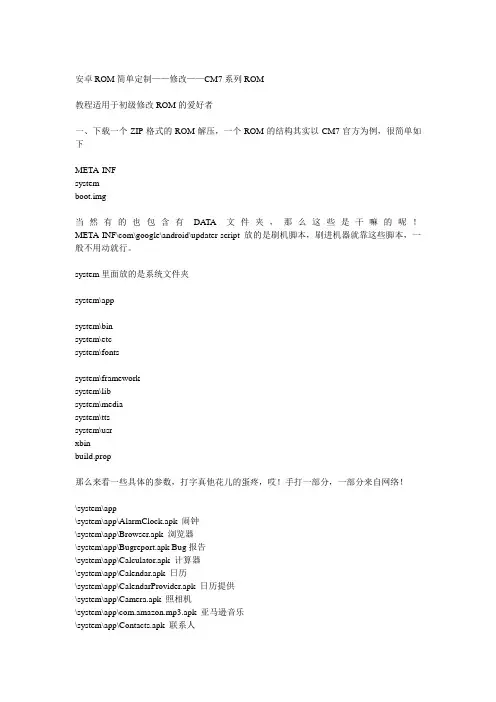
安卓ROM简单定制——修改——CM7系列ROM教程适用于初级修改ROM的爱好者一、下载一个ZIP格式的ROM解压,一个ROM的结构其实以CM7官方为例,很简单如下META-INFsystemboot.img当然有的也包含有DA TA文件夹,那么这些是干嘛的呢!META-INF\com\google\android\updater-script放的是刷机脚本,刷进机器就靠这些脚本,一般不用动就行。
system里面放的是系统文件夹system\appsystem\binsystem\etcsystem\fontssystem\frameworksystem\libsystem\mediasystem\ttssystem\usrxbinbuild.prop那么来看一些具体的参数,打字真他花儿的蛋疼,哎!手打一部分,一部分来自网络!\system\app\system\app\AlarmClock.apk 闹钟\system\app\Browser.apk 浏览器\system\app\Bugreport.apk Bug报告\system\app\Calculator.apk 计算器\system\app\Calendar.apk 日历\system\app\CalendarProvider.apk 日历提供\system\app\Camera.apk 照相机\system\app\com.amazon.mp3.apk 亚马逊音乐\system\app\Contacts.apk 联系人\system\app\DownloadProvider.apk 下载提供\system\app\DrmProvider.apk DRM数字版权提供\system\app\Email.apk 电子邮件客户端\system\app\FieldTest.apk 测试程序\system\app\GDataFeedsProvider.apk GoogleData提供\system\app\Gmail.apk Gmail电子邮件\system\app\GmailProvider.apk Gmail提供\system\app\GoogleApps.apk 谷歌程序包\system\app\GoogleSearch.apk 搜索工具\system\app\gtalkservice.apk GTalk服务\system\app\HTMLViewer.apk HTML查看器\system\app\HtcTwitter.apk 集成Twitter客户端PEEP\system\app\IM.apk 即使通讯组件包含MSN、yahoo通\system\app\ImCredentialProvider.apk\system\app\ImProvider.apk\system\app\Launcher.apk 启动加载器\system\app\HtcNaviPanel.apk 导航软件\system\app\Maps.apk 电子地图\system\app\MediaProvider.apk 多媒体播放提供\system\app\Mms.apk 短信、彩信\system\app\Music.apk 音乐播放器\system\app\MyFaves.apk T-Mobile MyFaves程序\system\app\NewsReader.apk 新闻阅读器\system\app\PackageInstaller.apk apk安装程序\system\app\Phone.apk 电话拨号器\system\app\Settings.apk 系统设置\system\app\SettingsProvider.apk 设置提供\system\app\SetupWizard.apk 设置向导\system\app\SoundRecorder.apk 录音工具\system\app\Street.apk 街景地图\system\app\Sync.apk 同步程序\system\app\Talk.apk 语音程序\system\app\TelephonyProvider.apk 电话提供\system\app\Updater.apk 更新程序\system\app\VpnServices.apk VPN服务\system\app\Vending.apk 制造商信息\system\app\VoiceDialer.apk 语音拨号器\system\app\VoiceSearch.apk 语音搜索\system\app\YouTube.apk Youtube视频\system\bin这个目录下的文件都是系统的本地程序,从bin文件夹名称可以看出是binary二进制的程序,里面主要是Linux系统自带的组件,Android手机网就主要文件做下简单的分析介绍:\system\bin\akmd\system\bin\am\system\bin\app_process 系统进程\system\bin\dalvikvm Dalvik虚拟机宿主\system\bin\dbus-daemon 系统BUS总线监控\system\bin\debuggerd 调试器\system\bin\debug_tool 调试工具\system\bin\dexopt DEX选项\system\bin\dhcpcd DHCP服务器\system\bin\dumpstate 状态抓取器\system\bin\dumpsys 系统抓取器\system\bin\dvz\system\bin\fillup\system\bin\flash_image 闪存映像\system\bin\hciattach\system\bin\hcid HCID内核\system\bin\hostapd\system\bin\hostapd_cli\system\bin\htclogkernel\system\bin\input\system\bin\installd\system\bin\itr\system\bin\linker\system\bin\logcat Logcat日志打印\system\bin\logwrapper\system\bin\mediaserver\system\bin\monkey\system\bin\mountd 存储挂载器\system\bin\netcfg 网络设置\system\bin\ping Ping程序\system\bin\playmp3 MP3播放器\system\bin\pm 包管理器\system\bin\qemud QEMU虚拟机\system\bin\radiooptions 无线选项\system\bin\rild RIL组件\system\bin\sdptool\system\bin\sdutil\system\bin\service\system\bin\servicemanager 服务管理器\system\bin\sh\system\bin\ssltest SSL测试\system\bin\surfaceflinger 触摸感应驱动\system\bin\svc 服务\system\bin\system_server\system\bin\telnetd Telnet组件\system\etc从文件夹名称来看保存的都是系统的配置文件,比如APN接入点设置等核心配置。
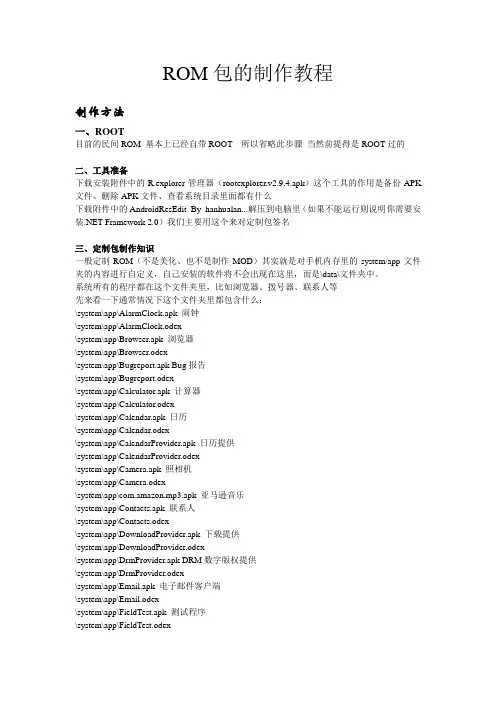
ROM包的制作教程制作方法一、ROOT目前的民间ROM 基本上已经自带ROOT 所以省略此步骤当然前提得是ROOT过的二、工具准备下载安装附件中的R.explorer管理器(rootexplorer.v2.9.4.apk)这个工具的作用是备份APK 文件、删除APK文件、查看系统目录里面都有什么下载附件中的AndroidResEdit_By_hanhualan...解压到电脑里(如果不能运行则说明你需要安装.NET Framework 2.0)我们主要用这个来对定制包签名三、定制包制作知识一般定制ROM(不是美化、也不是制作MOD)其实就是对手机内存里的system/app文件夹的内容进行自定义,自己安装的软件将不会出现在这里,而是\data\文件夹中。
系统所有的程序都在这个文件夹里,比如浏览器、拨号器、联系人等先来看一下通常情况下这个文件夹里都包含什么:\system\app\AlarmClock.apk 闹钟\system\app\AlarmClock.odex\system\app\Browser.apk 浏览器\system\app\Browser.odex\system\app\Bugreport.apk Bug报告\system\app\Bugreport.odex\system\app\Calculator.apk 计算器\system\app\Calculator.odex\system\app\Calendar.apk 日历\system\app\Calendar.odex\system\app\CalendarProvider.apk 日历提供\system\app\CalendarProvider.odex\system\app\Camera.apk 照相机\system\app\Camera.odex\system\app\com.amazon.mp3.apk 亚马逊音乐\system\app\Contacts.apk 联系人\system\app\Contacts.odex\system\app\DownloadProvider.apk 下载提供\system\app\DownloadProvider.odex\system\app\DrmProvider.apk DRM数字版权提供\system\app\DrmProvider.odex\system\app\Email.apk 电子邮件客户端\system\app\Email.odex\system\app\FieldTest.apk 测试程序\system\app\FieldTest.odex\system\app\GDataFeedsProvider.apk GoogleData提供\system\app\GDataFeedsProvider.odex\system\app\Gmail.apk Gmail电子邮件\system\app\Gmail.odex\system\app\GmailProvider.apk Gmail提供\system\app\GmailProvider.odex\system\app\GoogleApps.apk 谷歌程序包\system\app\GoogleApps.odex\system\app\GoogleSearch.apk 搜索工具\system\app\GoogleSearch.odex\system\app\gtalkservice.apk GTalk服务\system\app\gtalkservice.odex\system\app\HTMLViewer.apk HTML查看器\system\app\HTMLViewer.odex\system\app\IM.apk 即使通讯组件包含MSN、yahoo通\system\app\ImCredentialProvider.apk\system\app\ImProvider.apk\system\app\ImProvider.odex\system\app\Launcher.apk 启动加载器\system\app\Launcher.odex\system\app\Maps.apk 电子地图\system\app\Maps.odex\system\app\MediaProvider.apk 多媒体播放提供\system\app\MediaProvider.odex\system\app\Mms.apk 短信、彩信\system\app\Mms.odex\system\app\Music.apk 音乐播放器\system\app\Music.odex\system\app\MyFaves.apk T-Mobile MyFaves程序\system\app\MyFaves.odex\system\app\PackageInstaller.apk apk安装程序\system\app\PackageInstaller.odex\system\app\Phone.apk 电话拨号器\system\app\Phone.odex\system\app\Settings.apk 系统设置\system\app\Settings.odex\system\app\SettingsProvider.apk 设置提供\system\app\SettingsProvider.odex\system\app\SetupWizard.apk 设置向导\system\app\SetupWizard.odex\system\app\SoundRecorder.apk 录音工具\system\app\SoundRecorder.odex\system\app\Street.apk 街景地图\system\app\Street.odex\system\app\Sync.apk 同步程序\system\app\Sync.odex\system\app\Talk.apk 语音程序\system\app\Talk.odex\system\app\TelephonyProvider.apk 电话提供\system\app\TelephonyProvider.odex\system\app\Updater.apk 更新程序\system\app\Updater.odex\system\app\V ending.apk 制造商信息\system\app\V ending.odex\system\app\V oiceDialer.apk 语音拨号器\system\app\V oiceDialer.odex\system\app\Y ouTube.apk Y outube视频\system\app\Y ouTube.odex然后是定制包的结构,定制包的命名一般是XXXX(英文).zip内容包括/system/app/my.apk(你想要放进系统中的程序)/META-INF/com/google/update-script(定制包脚本)/META-INF/CERT.SF(签名文件)/META-INF/CERT.RSA(签名文件)/META-INF/MANIFEST.MF(签名文件)(附件中的custom.zip为范例,大家可以下载直接进行修改)首先应将准备好的程序放进这个ZIP包的/system/app目录里,只要将程序拖进附件中custom.zip的APP目录即可然后删除/META-INF/CERT.RSA和META-INF/CERT.SF这两个文件,为了签名做准备下面我们的来看最后一处需要编辑的地方——脚本四、脚本:现在我们对里面的文件有了大致的了解,那么举例说明,如果我们要做一个基于以上ROM 的定制包,那么大概要进行两种操作1.添加目录里的APK程序到ROM的system/app里2.从ROM里删除APK程序(即瘦身)3.显示进程添加目录的语句为copy_dir PACKAGE:定制包路径手机内存路径删除程序的语句为delete 手机内存路径显示进程语句为show_progress脚本文件可用TXT、记事本等程序作为打开方式并编辑保存作为初学者只需要掌握以下范例即可show_progress 0.1 0delete SYSTEM:app/DivXRegCode.odexdelete SYSTEM:app/Y ouTube.apkcopy_dir PACKAGE:system SYSTEM:show_progress 0.1 10其中对前后两个show_progress语句不需要理解,看中间的,第一句是删除system/spp文件夹内的DivXRegCode.odex文件,第二句是删除system/spp文件夹内的Y ouTube.apk文件,第三句是复制(同时会覆盖已存在的文件)定制包中的system文件夹到手机内存的system 文件夹。
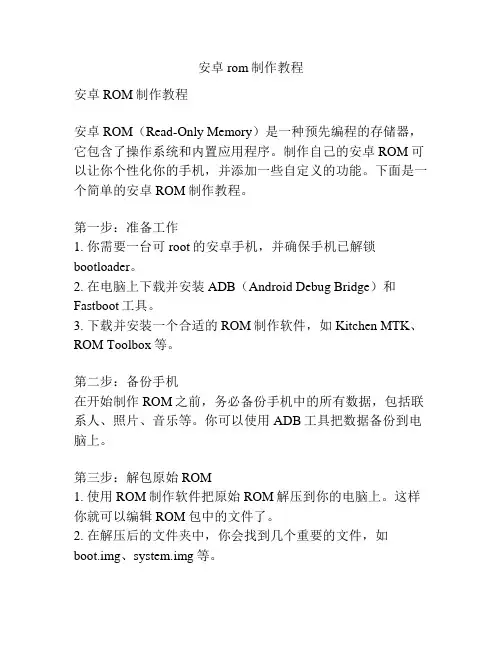
安卓rom制作教程安卓ROM制作教程安卓ROM(Read-Only Memory)是一种预先编程的存储器,它包含了操作系统和内置应用程序。
制作自己的安卓ROM可以让你个性化你的手机,并添加一些自定义的功能。
下面是一个简单的安卓ROM制作教程。
第一步:准备工作1. 你需要一台可root的安卓手机,并确保手机已解锁bootloader。
2. 在电脑上下载并安装ADB(Android Debug Bridge)和Fastboot工具。
3. 下载并安装一个合适的ROM制作软件,如Kitchen MTK、ROM Toolbox等。
第二步:备份手机在开始制作ROM之前,务必备份手机中的所有数据,包括联系人、照片、音乐等。
你可以使用ADB工具把数据备份到电脑上。
第三步:解包原始ROM1. 使用ROM制作软件把原始ROM解压到你的电脑上。
这样你就可以编辑ROM包中的文件了。
2. 在解压后的文件夹中,你会找到几个重要的文件,如boot.img、system.img等。
第四步:编辑ROM1. 修改系统设置:你可以编辑系统设置,如添加或删除应用程序、更改启动画面等。
2. 安装自定义应用:你可以在ROM中添加一些自定义应用,例如Root Explorer、SuperUser等。
3. 修改内核:如果你是高级用户,你可以修改内核以提高手机的性能或添加一些新功能。
4. 添加自定义的壁纸、铃声等。
第五步:重新打包ROM完成对ROM的编辑后,你需要重新打包ROM。
第六步:刷入新的ROM1. 使用Fastboot工具把手机连接到电脑上。
2. 进入Fastboot模式,在命令提示符下输入“adb reboot bootloader”命令。
3. 使用“fastboot flash boot boot.img”命令刷入新的启动镜像。
4. 使用“fastboot flash system system.img”命令刷入新的系统镜像。
5. 使用“fastboot reboot”命令重启手机。
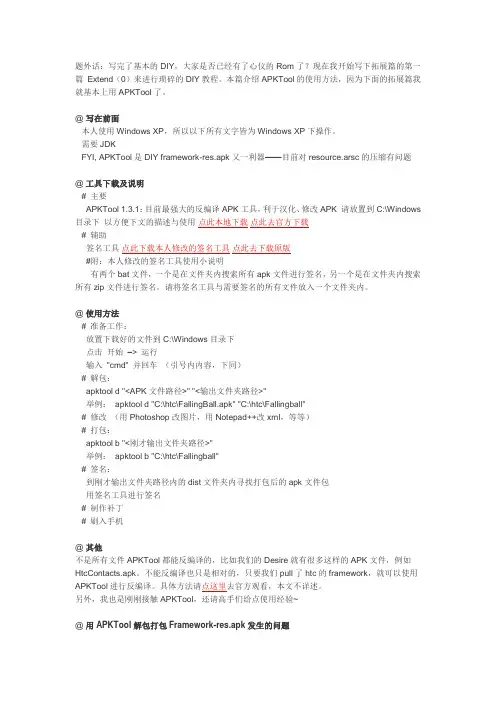
题外话:写完了基本的DIY,大家是否已经有了心仪的Rom了?现在我开始写下拓展篇的第一篇Extend(0)来进行琐碎的DIY教程。
本篇介绍APKTool的使用方法,因为下面的拓展篇我就基本上用APKTool了。
@ 写在前面本人使用Windows X P,所以以下所有文字皆为Windows XP下操作。
需要JDKFYI, APKTool是DIY framework-res.apk又一利器——目前对resource.arsc的压缩有问题@ 工具下载及说明# 主要APKTool 1.3.1:目前最强大的反编译APK工具,利于汉化、修改APK 请放置到C:\Windows 目录下以方便下文的描述与使用点此本地下载点此去官方下载# 辅助签名工具点此下载本人修改的签名工具点此去下载原版#附:本人修改的签名工具使用小说明有两个bat文件,一个是在文件夹内搜索所有apk文件进行签名,另一个是在文件夹内搜索所有zip文件进行签名。
请将签名工具与需要签名的所有文件放入一个文件夹内。
@ 使用方法# 准备工作:放置下载好的文件到C:\Windows目录下点击开始–> 运行输入"cmd" 并回车(引号内内容,下同)# 解包:apktool d "<APK文件路径>" "<输出文件夹路径>"举例:apktool d "C:\htc\FallingBall.apk" "C:\htc\Fallingball"# 修改(用Photoshop改图片,用Notepad++改xml,等等)# 打包:apktool b "<刚才输出文件夹路径>"举例:apktool b "C:\htc\Fallingball"# 签名:到刚才输出文件夹路径内的dist文件夹内寻找打包后的apk文件包用签名工具进行签名# 制作补丁# 刷入手机@ 其他不是所有文件APKTool都能反编译的,比如我们的Desire就有很多这样的APK文件,例如HtcContacts.apk。
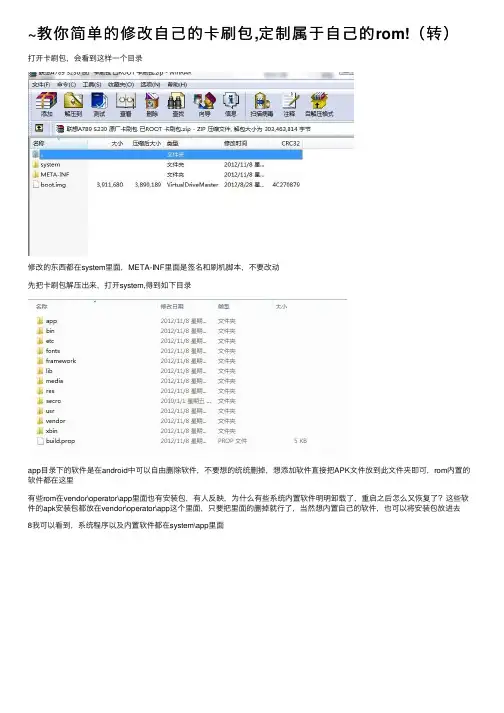
~教你简单的修改⾃⼰的卡刷包,定制属于⾃⼰的rom!(转)打开卡刷包,会看到这样⼀个⽬录修改的东西都在system⾥⾯,META-INF⾥⾯是签名和刷机脚本,不要改动先把卡刷包解压出来,打开system,得到如下⽬录app⽬录下的软件是在android中可以⾃由删除软件,不要想的统统删掉,想添加软件直接把APK⽂件放到此⽂件夹即可,rom内置的软件都在这⾥有些rom在vendor\operator\app⾥⾯也有安装包,有⼈反映,为什么有些系统内置软件明明卸载了,重启之后怎么⼜恢复了?这些软件的apk安装包都放在vendor\operator\app这个⾥⾯,只要把⾥⾯的删掉就⾏了,当然想内置⾃⼰的软件,也可以将安装包放进去8我可以看到,系统程序以及内置软件都在system\app⾥⾯删除的时候先弄清楚是不是没⽤的程序,不要误删,像⼀些电话,短信,gps这些也在⾥⾯有⼈会发现每⼀个apk⽂件都跟着⼀个odex⽂件,这就是传说中的odex化,这么做不仅可以防⽌软件被盗⽤,还能加快软件启动速度,具体功能⾃⼰百度,⾄于怎么弄这个,我也不是很会,就不说了。
有⼀点需要注意,删除软件时要把对应同名的odex 也删掉以上就是关于内置软件的操作了现在打开system\media可以看到,开关机动画和声⾳就在这⾥,bootanimation是开机动画,shutanimation是关机动画,⾃⼰可以替换继续上⾯那个⽂件夹,audio⾥⾯就是各种铃声了alarms是闹铃,notification是通知声⾳,ringtones 是来电铃声,ui⾥⾯是⼀些系统声⾳⽐如像机声⾳(ui⾥⾯的声⾳替换之后名字要跟原来的的⼀样)然后就是修改⼀些显⽰名称了,这⾥要使⽤⼀个软件Notepad++,这个软件⽹上很多地⽅下载,百度⼀下就有使⽤Notepad++打开system⽬录下的build.prop这个⽂件,可以看到很多代码其中我标记了绿⾊的就是⼿机上⾯显⽰的rom版本信息ro.build.version.release=4.0.4 这个显⽰的就是安卓版本,可以⾃⼰随意更改,当然只是改了显⽰信息,不会真的更改系统版本在⼀个就是单卡单信号显⽰了,在靠后⾯那⾥找到ro.operator.optr=OP02 ⼀般去掉OP02就可以了其他的可以⾃⼰摸索,很多东西看英⽂单词的意思就能猜出意思以上就是⼀些简单的修改,我相信谁都可以学会,这些并不难最后就是打包了,将⽂件夹打包成zip格式,命名为update.zip注意,要在⽂件夹⾥⾯将⼦⽂件全选再打包光打包成zip⽂件还不够,最后还要签名,需要⽤到Auto_sign这个软件,我给个下载的位置:/doc/3c877a0eeff9aef8941e06bd.html /share/link?shareid=122618 &uk=908176670将下载的Auto_sig解压得到⼀个⽂件夹将update.zip放进Auto_sign的⽂件夹⾥⾯双击Sign.bat 然后等⼀两分钟左右,命令窗⼝直到出现按任意键继续,签名完成,⽣成⼀个update_signed.zip⽂件,这个就是最终的刷机包了,将它放进⼿机SD卡就可以刷了!。
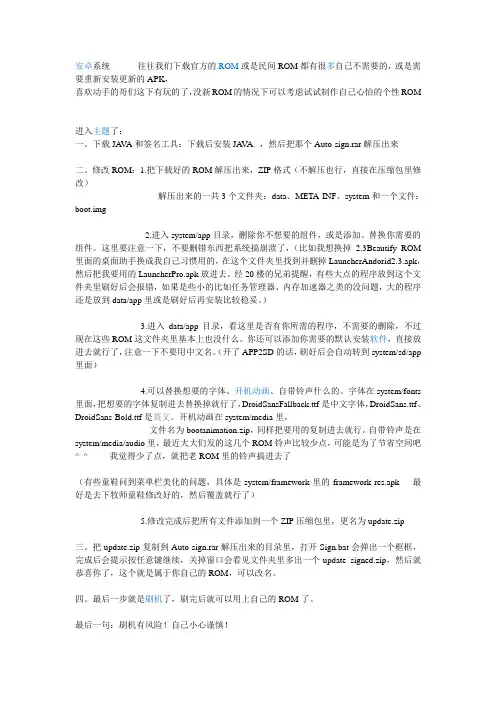
安卓系统--------往往我们下载官方的ROM或是民间ROM都有很多自己不需要的,或是需要重新安装更新的APK,喜欢动手的哥们这下有玩的了,没新ROM的情况下可以考虑试试制作自己心怡的个性ROM进入主题了:一。
下载JA V A和签名工具:下载后安装JA V A. ,然后把那个Auto-sign.rar解压出来二。
修改ROM:1.把下载好的ROM解压出来,ZIP格式(不解压也行,直接在压缩包里修改)解压出来的一共3个文件夹:data、META-INF、system和一个文件:boot.img2.进入system/app目录,删除你不想要的组件,或是添加、替换你需要的组件。
这里要注意一下,不要删错东西把系统搞崩溃了,(比如我想换掉 2.3Beautify ROM 里面的桌面助手换成我自己习惯用的,在这个文件夹里找到并删掉LauncherAndorid2.3.apk,然后把我要用的LauncherPro.apk放进去。
经20楼的兄弟提醒,有些大点的程序放到这个文件夹里刷好后会报错,如果是些小的比如任务管理器、内存加速器之类的没问题,大的程序还是放到data/app里或是刷好后再安装比较稳妥。
)3.进入data/app目录,看这里是否有你所需的程序,不需要的删除,不过现在这些ROM这文件夹里基本上也没什么。
你还可以添加你需要的默认安装软件,直接放进去就行了,注意一下不要用中文名。
(开了APP2SD的话,刷好后会自动转到system/sd/app 里面)4.可以替换想要的字体、开机动画、自带铃声什么的。
字体在system/fonts 里面,把想要的字体复制进去替换掉就行了,DroidSansFallback.ttf是中文字体,DroidSans.ttf、DroidSans-Bold.ttf是英文。
开机动画在system/media里,文件名为bootanimation.zip,同样把要用的复制进去就行。
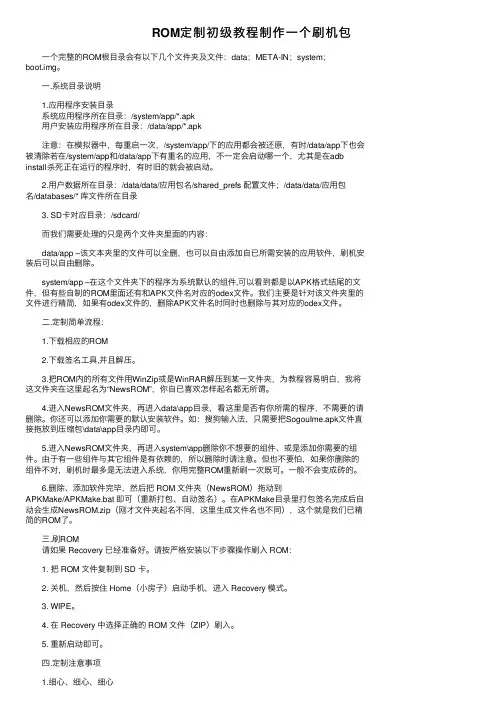
ROM定制初级教程制作⼀个刷机包 ⼀个完整的ROM根⽬录会有以下⼏个⽂件夹及⽂件:data;META-IN;system;boot.img。
⼀.系统⽬录说明 1.应⽤程序安装⽬录 系统应⽤程序所在⽬录:/system/app/*.apk ⽤户安装应⽤程序所在⽬录:/data/app/*.apk 注意:在模拟器中,每重启⼀次,/system/app/下的应⽤都会被还原,有时/data/app下也会被清除若在/system/app和/data/app下有重名的应⽤,不⼀定会启动哪⼀个,尤其是在adb install杀死正在运⾏的程序时,有时旧的就会被启动。
2.⽤户数据所在⽬录:/data/data/应⽤包名/shared_prefs 配置⽂件;/data/data/应⽤包名/databases/* 库⽂件所在⽬录 3. SD卡对应⽬录:/sdcard/ ⽽我们需要处理的只是两个⽂件夹⾥⾯的内容: data/app –该⽂本夹⾥的⽂件可以全删,也可以⾃由添加⾃已所需安装的应⽤软件,刷机安装后可以⾃由删除。
system/app –在这个⽂件夹下的程序为系统默认的组件,可以看到都是以APK格式结尾的⽂件,但有些⾃制的ROM⾥⾯还有和APK⽂件名对应的odex⽂件。
我们主要是针对该⽂件夹⾥的⽂件进⾏精简,如果有odex⽂件的,删除APK⽂件名时同时也删除与其对应的odex⽂件。
⼆.定制简单流程: 1.下载相应的ROM 2.下载签名⼯具,并且解压。
3.把ROM内的所有⽂件⽤WinZip或是WinRAR解压到某⼀⽂件夹,为教程容易明⽩,我将这⽂件夹在这⾥起名为“NewsROM”,你⾃已喜欢怎样起名都⽆所谓。
4.进⼊NewsROM⽂件夹,再进⼊data\app⽬录,看这⾥是否有你所需的程序,不需要的请删除。
你还可以添加你需要的默认安装软件。
如:搜狗输⼊法,只需要把SogouIme.apk⽂件直接拖放到压缩包\data\app⽬录内即可。
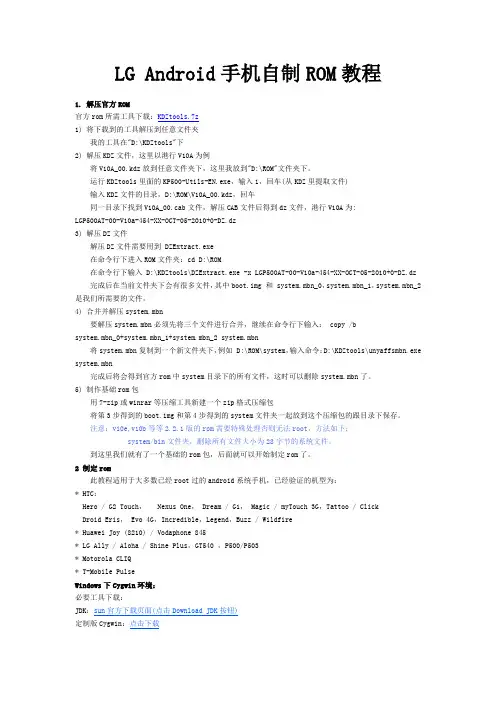
LG Android手机自制ROM教程1. 解压官方ROM官方rom所需工具下载:KDZtools.7z1) 将下载到的工具解压到任意文件夹我的工具在"D:\KDZtools"下2) 解压KDZ文件,这里以港行V10A为例将V10A_00.kdz放到任意文件夹下,这里我放到"D:\ROM"文件夹下。
运行KDZtools里面的KP500-Utils-EN.exe,输入i,回车(从KDZ里提取文件)输入KDZ文件的目录,D:\ROM\V10A_00.kdz,回车同一目录下找到V10A_00.cab文件,解压CAB文件后得到dz文件,港行V10A为:LGP500AT-00-V10a-454-XX-OCT-05-2010+0-DZ.dz3) 解压DZ文件解压DZ文件需要用到 DZExtract.exe在命令行下进入ROM文件夹:cd D:\ROM在命令行下输入 D:\KDZtools\DZExtract.exe -x LGP500AT-00-V10a-454-XX-OCT-05-2010+0-DZ.dz完成后在当前文件夹下会有很多文件,其中boot.img 和 system.mbn_0,system.mbn_1,system.mbn_2 是我们所需要的文件。
4) 合并并解压system.mbn要解压system.mbn必须先将三个文件进行合并,继续在命令行下输入: copy /bsystem.mbn_0+system.mbn_1+system.mbn_2 system.mbn将system.mbn复制到一个新文件夹下,例如 D:\ROM\system,输入命令:D:\KDZtools\unyaffsmbn.exe system.mbn完成后将会得到官方rom中system目录下的所有文件,这时可以删除system.mbn了。
5) 制作基础rom包用7-zip或winrar等压缩工具新建一个zip格式压缩包将第3步得到的boot.img和第4步得到的system文件夹一起放到这个压缩包的跟目录下保存。
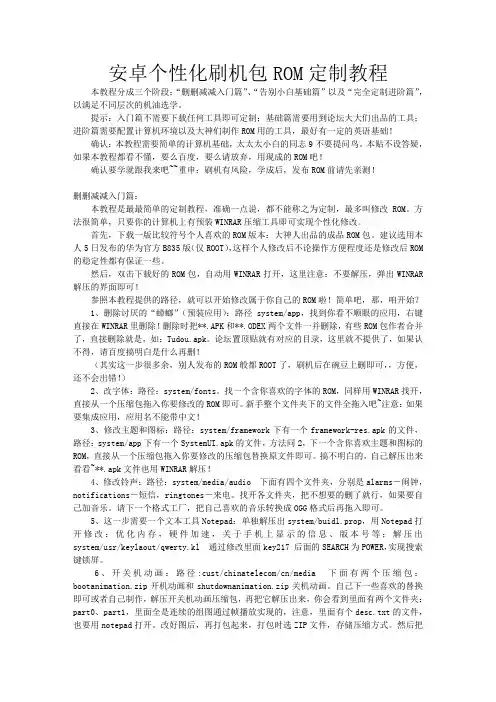
安卓个性化刷机包ROM定制教程本教程分成三个阶段:“删删减减入门篇”、“告别小白基础篇”以及“完全定制进阶篇”,以满足不同层次的机油选学。
提示:入门篇不需要下载任何工具即可定制;基础篇需要用到论坛大大们出品的工具;进阶篇需要配置计算机环境以及大神们制作ROM用的工具,最好有一定的英语基础!确认:本教程需要简单的计算机基础,太太太小白的同志9不要提问鸟。
本贴不设答疑,如果本教程都看不懂,要么百度,要么请放弃,用现成的ROM吧!确认要学就跟我来吧~~重申:刷机有风险,学成后,发布ROM前请先亲测!删删减减入门篇:本教程是最最简单的定制教程,准确一点说,都不能称之为定制,最多叫修改ROM。
方法很简单,只要你的计算机上有预装WINRAR压缩工具即可实现个性化修改。
首先,下载一版比较符号个人喜欢的ROM版本:大神人出品的成品ROM包。
建议选用本人5日发布的华为官方B835版(仅ROOT),这样个人修改后不论操作方便程度还是修改后ROM 的稳定性都有保证一些。
然后,双击下载好的ROM包,自动用WINRAR打开,这里注意:不要解压,弹出WINRAR 解压的界面即可!参照本教程提供的路径,就可以开始修改属于你自己的ROM啦!简单吧,那,咱开始?1、删除讨厌的“蟑螂”(预装应用):路径system/app,找到你看不顺眼的应用,右键直接在WINRAR里删除!删除时把**.APK和**.ODEX两个文件一并删除,有些ROM包作者合并了,直接删除就是,如:Tudou.apk。
论坛置顶贴就有对应的目录,这里就不提供了,如果认不得,请百度搞明白是什么再删!(其实这一步很多余,别人发布的ROM般都ROOT了,刷机后在碗豆上删即可,,方便,还不会出错!)2、改字体:路径:system/fonts。
找一个含你喜欢的字体的ROM,同样用WINRAR找开,直接从一个压缩包拖入你要修改的ROM即可。
新手整个文件夹下的文件全拖入吧~注意:如果要集成应用,应用名不能带中文!3、修改主题和图标:路径:system/framework下有一个framework-res.apk的文件,路径:system/app下有一个SystemUI.apk的文件,方法同2,下一个含你喜欢主题和图标的ROM,直接从一个压缩包拖入你要修改的压缩包替换原文件即可。
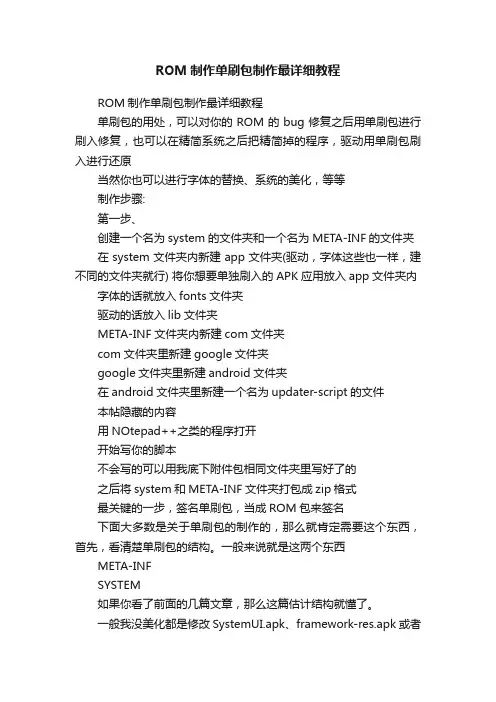
ROM制作单刷包制作最详细教程ROM制作单刷包制作最详细教程单刷包的用处,可以对你的ROM的bug修复之后用单刷包进行刷入修复,也可以在精简系统之后把精简掉的程序,驱动用单刷包刷入进行还原当然你也可以进行字体的替换、系统的美化,等等制作步骤:第一步、创建一个名为system的文件夹和一个名为META-INF的文件夹在system文件夹内新建app文件夹(驱动,字体这些也一样,建不同的文件夹就行) 将你想要单独刷入的APK应用放入app文件夹内字体的话就放入fonts文件夹驱动的话放入lib文件夹META-INF文件夹内新建com文件夹com文件夹里新建google文件夹google文件夹里新建android文件夹在android文件夹里新建一个名为updater-script的文件本帖隐藏的内容用NOtepad++之类的程序打开开始写你的脚本不会写的可以用我底下附件包相同文件夹里写好了的之后将system和META-INF文件夹打包成zip格式最关键的一步,签名单刷包,当成ROM包来签名下面大多数是关于单刷包的制作的,那么就肯定需要这个东西,首先,看清楚单刷包的结构。
一般来说就是这两个东西META-INFSYSTEM如果你看了前面的几篇文章,那么这篇估计结构就懂了。
一般我没美化都是修改SystemUI.apk、framework-res.apk或者fonts文件夹中的字体文件。
首先针对recovery3.0以下的同学使用的是update-script语法,那么如下首先找一个你机型的刷机包,去掉其他只留这两个文件META-INF和system前者是签名文件夹,找META-INF\\com\\google\\android的update-script用notepad++打开删掉所有的,并复制如下命令插入show_progress 0.1 0delete SYSTEM:app/SystemUI.apkdelete SYSTEM:framework/framework-res.apk show_progress 0.1 3copy_dir PACKAGE:system SYSTEM:show_progress 0.1 7set_perm 0 0 0644 SYSTEM:app/SystemUI.apk set_perm 0 0 0644 SYSTEM:framework/framework-res.apk show_progress 0.1 10命令解释:delete SYSTEM:app/SystemUI.apk删除system/app/SystemUI.apk copy_dir PACKAGE:system SYSTEM:复制刷机包内的文件到相应的位置,其实呢,整个单刷包就这句就行,不过为了保险,还得加上这些语句~本帖隐藏的内容set_perm 0 0 0644 SYSTEM:app/SystemUI.apk为system.apk 授权show_progress 0.1 0等是进程提示符修改后删除META-INF下的CERT.RSA、CERT.SF,然后压缩包,进行签名,用APKTOOL或者任何可用的签名工具都可以。
[安卓ROM定制教程3]rom定制的一些简单操作1、如果解包和打包ROM(1)解包很简单了,右击ROM选择解压到当前目录即可(2)修改好后打包ROM也非常简单,选中META-INF、system、boot.img,右击“添加到压缩文件”,然后选择“压缩文件格式”为zip,文件名任意,点击确定即可完成打包。
(3)U8800/U8800Pro/U8860等机型使用G大最新recovery刷机的话,ROM包不用签名。
所以,在打包之前,可以删掉META-INF下的签名文件。
2、如何内置程序(1)将apk格式的应用程序复制到system/app目录下就可以了。
(2)部分apk程序有lib库文件,如输入法、FMR内存清理、快图等,以压缩包方式打开apk可以看到lib目录,进入lib目录中armeabi(也可能是其他名称),将你看到的.so格式文件拖动出来,并复制到system/lib目录下。
3、如何更换字体(1)system/fonts/clockopia.ttf 为锁屏时的时钟字库,可以到网上找ttf格式的字库替换(2)system/fonts/droidSans.ttf 英文常规字库,system/fonts/DroidSans-Bold.ttf 英文粗体字库。
(3)system/fonts/droidSansFallback.ttf 系统全局字库,替换这个文件即可替换系统字体显示,但英文显示不会更换,英文替换看上一项。
(4)其他文件未知,我们一般只修改上述四个文件4、GPS优化Gps配置文件为system/etc/gps.conf,,以记事本的方式打开,网上有很多gps配置文件的修改教程,大家可以自己修改,达到GPS优化的效果5、HOST翻墙system/etc/host ,以记事本的方式打开,此文件可以到网上找,尽可能找最新的6、手机上内置或者外置卡挂载失败修复system/etc/vold.fstab,以记事本的方式打开,U8/U8+上没遇到,所以我未尝试过,可以在网上找教程。
【ROM制作⼯具】⼩⽩如何进⾏ROM解包,精简,修改,授权,打包详细图⽂教程⼩⽩党,⼩⽩⽤户,如何制作⼀款⼿机刷机包?如何在即使零基础的操作下进⾏ROM解包,精简,修改,授权,打包,等⼀系列的制作ROM操作?⼿机刷机包制作其实并没有想象的那么困难,按照相应的教程步骤制作属于⾃⼰的刷机包。
接下来将和⼤家分享⼀篇制作ROM的详细教程,具体操作如下:准备⼯作:1)【ROM解包】点击ROM制作⼯具中间的“选择线上ROM...或选择本地ROM...”,选择ROM后⼯具开始⾃动解包。
⼯具会⾃动进⾏解包,此过程会耗时⼏分钟,具体速度根据电脑性能⽽定。
2)【ROM精简】⼯具会对ROM⾃动进⾏解包和精简,选择“删除预装推⼴应⽤”进⾏选择性删除,也可以对其他系统应⽤进⾏精简。
【操作菜单】右键单击应⽤,会弹出打开所在⽬录、复制包名、复制应⽤名和删除菜单,可对你单击的应⽤进⾏查看复制和修改。
【深度精简】右键选择-打开所在⽬录,你会看到system分区的所有内容,你可以选择性进⾏删除其他⽂件和内容,建议不要改动不清楚的⽂件。
3)【推⼴应⽤】,选择推⼴应⽤可以看到推⼴套餐。
此功能需要登录【⾃定义套餐】点击“添加⾃定义套餐”选择你想内置的软件,也可以对套餐名进⾏⾃定义,设置完套餐后保存即可,选择 “添加本地应⽤”可以将本地的软件集成在ROM⾥。
4)【信息修改】,进⼊信息修改界⾯,点击修改品牌机型信息只进⾏品牌和机型名称的修改。
点击属性名称,在“修改属性”栏⾥填⼊要修改的值后,点击修改按钮;在“新增属性”栏,输⼊要修改的属性名称和属性值后,点击保存按钮5)【ROOT授权】,默认是不会对ROM进⾏添加ROOT,选择“装⼊ROOT授权”⾃动为rom包添加root,此功能可以ROOT市⾯上绝⼤多数的ROM。
6)【打包】完成上述步骤后,点击“开始打包”,ROM完成后会⾃动命名并弹出所在⽂件夹。
当打包完成后整个制作ROM的所有操作就进⾏完成了。
简单易懂的AndroidROM定制与修改教程简单易懂的Android ROM定制与修改教程一.首先我们来看看ROM中到底有些什么:用WinRAR打开刷机包后可以看到几个目录,下面列出了和我们有关的几个目录和说明dev_data/apps/ : 系统程序的apk文件目录,相当于刷机后"/data/app_s/",这里的程序刷机后不可卸载dev_data/app/ : 用户程序apk文件目录,相当于刷机后"/data/app/",这里的程序刷机后可卸载。
(10月28日以后的版本中才有,以前的版本大家可以自己加这个目录)META-INF/com/google/android/ : 刷机脚本文件system/etc/: 存放了一些配置文件system/etc/permissions/ : 和软件权限有关,部分补丁需要在这个目录中添加文件system/lib/ : 系统程序的库文件存放位置二.再来认识一下刷机脚本文件用recovery刷机时,刷机过程由脚本文件控制。
脚本文件就是压缩包中META-INF\com\google\android 目录下的 update-script文件,用文本编辑器可以打开。
脚本文件中有这么几条语句是我们关心的(1) show_progress 0.1 0 :显示进度条这是用来显示刷机进度条的,前面的0.1表示进度条的位置,可以改为别的数值(小于1)。
后面的数字不清楚是什么含义,大体上除了最后一条为10,其他都为0。
有些ROM在刷机时会出现刷机完成了进度条才走到一半多点,大家可以试试把最后一句改为show_progress 0.8 10,进度条就可以走到底了。
(2)几个关键字(A)"SYSTEM:" 代表刷机后的系统目录 = "/system/"(B)"INTERNAL:" 代表刷机后的 /data 目录 = "/data/"(C)"PACKAGE:" 代表压缩包的根目录例如"SYSTEM:etc/ " 相当于刷机后的"/system/etc/" 目录PACKAGE:dev_data" 相当于压缩包中的 dev_data 目录(3) copy_dir PACKAGE:dev_data INTERNAL:copy_dir是用来复制目录的,前一个参数是要复制的目录,后一个参数是复制到那里。
ROM定制教程一、ROM的初级定制:直接下载地址:下载1下载21.1、ROOT加入;(使用厨房一键ko)1.2、系统精简;以最基础的软件精简为例子吧!第一部,我们要了解清楚什么软件可以精简,什么软件不能精简,如果乱精简,后果就是,刷机后,无限重启!一般情况下,rom的应用程序列表是在system/app目录下(data/app等)精简方法非常简单,使用winrar打开你要精简的zip包,直接把要精简的apk删除掉即可1.3、脚本编写;认识recovery教程(百度搜索下,很容易找到脚本列表的)一般情况下,刷机脚本文件在刷机包的META-INF/com/google/android目录下下面我们制作一个C8600加刷字体和开机画面的加刷包机包文件结构System/fonts/DroidSans.ttf & DroidSansFallback.ttf (要替换的字体文件)META-INFData/cust /media /bootanimation.zip (因为C8600的开机动画是在data下的,所以我们要新建一个data)然后你可以用记事本等软件编写脚本,脚本如下show_progress 1 0copy_dir PACKAGE:system SYSTEM://复制SYSTEM的所有文件替换到系统SYSTEM目录下delete_recursive DATA:cust/media//删除Data/cust/media文件夹copy_dir PACKAGE:data DATA: 复制DATA的所有文件替换到系统DATA至于为什么要删除media文件,因为C8600替换开机画面必要要做这一步,一般情况下,开机画面的替换无需这么麻烦的!1.4、配置文件修改;说最基础的,我们来修改一下C8600的按键配置文件吧!提取配置文件system/ usr/ keylayout/ surf_keypad.kl你可以使用记事本等工具进行代码的编写和修改,我们就把相机键或者确认键改为home键吧!梦想Rise来偷懒下,其实这教程我之前已经发过,所以就拿这个做例子吧!改轨迹球中间的确认键key 232DPAD_CENTERW AKE_DROPPED把这行修改为:key 232HOME一定注意:删除“W AKE_DROPPER”及前面的空格,也就是这一行“HOME”之后是没有任何字符的。
四维红整理分享怎样修改安卓手机ROM1.了解ROM【文件夹功能简介】\system\app这个里面主要存放的是常规下载的应用程序,可以看到都是以APK格式结尾的文件。
在这个文件夹下的程序为系统默认的组件,自己安装的软件将不会出现在这里,而是\data\文件夹中。
\system\bin这个目录下的文件都是系统的本地程序,从bin文件夹名称可以看出是binary二进制的程序,里面主要是Linux系统自带的组件(命令)\system\ cmcc这个目录下的文件都是移动定制软件,都可以删除。
\system\etc从文件夹名称来看保存的都是系统的配置文件,比如APN接入点设置等核心配置。
\system\fonts字体文件夹,除了标准字体和粗体、斜体外可以看到文件体积最大的可能是中文字库,或一些unicode字库,从T-Mobile G1上可以清楚的看到显示简体中文正常,其中DroidSansFallback.ttf文件大小。
\system\frameworkframework主要是一些核心的文件,从后缀名为jar可以看出是是系统平台框架。
\system\liblib目录中存放的主要是系统底层库,一些so文件,如平台运行时库。
\system\media\system\media\audio铃声音乐文件夹,除了常规的铃声外还有一些系统提示事件音。
\system\usr用户文件夹,包含共享、键盘布局、时间区域文件等。
(引用自Softoem)2.JA V A环境的搭建自制rom要先做一些准备工作,需要搭建java环境,下面告诉你们方法,一点都不难,只要看就会(以下均以XP系统示例,vista或windows7系统下面jdk附件里有设置方法)下载安装jdk,下载地址:/share/link?shareid=110205&uk=2734996452然后解压文件安装jdk-6u26-windows-i586.exe(不要改安装路径,默认路径安装)完成安装后在桌面我的电脑上点右键,按以下步骤点击:属性>高级>环境变量,在下面的“环境变量”中新建两个变量,如图:1.变量名:JA V A_HOME变量值:C:\Program Files\Java\jdk1.6.0_26 点确定2.变量名:CLASSPA TH变量值:C:\Program Files\Java\jdk1.6.0_26\lib\dt.jar;C:\Program Files\Java\jdk1.6.0_26\lib\tools.jar;.注意最后面有个小点,别忘了。
【⼿把⼿教你制作ROM】ROM解包、修改、封包⼯具和教程传统的ROM制作都要对system.img进⾏⼿动解压,修改,封包,现在教你⼀键操作,完成ROM制作全部流程,本⽂主要⽤到了rom定制⼤师⼯具,在本⽂中⼩编也为⼤家提供了该⼯具的下载地址,有想要⾃⼰动⼿制作ROM的伙伴们可以看看本⽂。
rom定制⼤师制作ROM包步骤:1. 下载并安装【rom定制⼤师】,下载地址如下所⽰:ROM定制⼤师 V1.3.0 官⽅免费安装版类型:⼿机⼯具⼤⼩:83.7MB语⾔:简体中⽂时间:2018-08-28查看详情2. 点击rom定制⼤师界⾯左上⾓的“解包”按钮后,在⽂件选择框中找到⾃⼰需要解的包,选择后点击“打开”按钮PS:进⼊解包界⾯后,解包时间会根据包的⼤⼩不等,请耐⼼等待⼀会⼉3. 解包后,进⼊信息修改界⾯点击修改品牌机型信息只进⾏品牌和机型名称的修改:也可以点击“信息修改”标签:点击属性名称,在修改属性值中填⼊要修改的值后,点击修改按钮;在新增属性栏,输⼊要修改的属性名称和属性值后,点击修改按钮如果想直接对⽂件进⾏修改,可以点击“修改配置⽂件”按钮(图8),打开配置⽂件所在路径4. 在权限编辑界⾯:点击添加⽂件按钮,可以在rom包中添加⾃⼰需要的⽂件;右键点击⽬录部分,弹出浏览、新建和删除⽬录菜单;右键点击⽬录中的⽂件部分,弹出浏览修改删除⽂件菜单5. 在深度精简界⾯勾选你想要删除的应⽤后,点击删除按钮,即可删去你想删去的应⽤。
右键单击应⽤,会弹出打开所在⽬录、复制包名、复制应⽤名和删除菜单,可对你单击的应⽤进⾏查看复制和修改。
6. 在应⽤推⼴界⾯,可以在rom包中添加应⽤,其中不可卸载应⽤为System分期应⽤,可卸载应⽤为Data分区应⽤;界⾯左边“我的套餐”、“热门应⽤”、“全部应⽤”、“我的应⽤”和“本地应⽤”中的应⽤,需点击添加按钮或⿏标双击该应⽤,才能添加到右边的rom应⽤列表中7. 点击“添加本地应⽤”按钮后,可在弹出的⽂件选择框中,选择格式为.apk格式的应⽤⽂件,添加到本地后,需点击添加按钮,该应⽤才会被添加到rom包8. “我的套餐”“我的套餐管理”和“我的应⽤”部分,需登录(点击界⾯右上⾓登录按钮后,在弹出框中输⼊售后帮账号和密码进⾏登录)后⽅可进⾏:点击我的套餐管理,打开售后帮⽤户后台页⾯;点击我的应⽤,可直接添加你的应⽤9. ⼀键root界⾯,默认不操作,不对rom包进⾏操作,如需root可点击添加按钮添加root⼯具;默认添加,⾃动为rom包添加root⼯具10. 当修改完成rom包后,(需在登录状态)点击打包按钮,会进⼊打包界⾯,打包完成后,点击“打开⽂件夹”便可以在弹出的⽂件夹中找到刚打好的包了以上就是⼩编为⼤家带来的⼿把⼿教你制作ROM的全部过程了,希望可以帮助到⼤家,⼤家如果还有疑问的话,可以在下⽅的评论框内给我们留⾔哦。
第一课给ROM加权限........ 建议大家手机里要有2个ROM 因为手机写代码有点麻烦所以用来提取提换一个是已经增加过权限的ROM ..... 好了开始制作ROM时所需要的软件专业压缩软件ES游览器.... RE.........第一课给ROM加权限权限在三个地方META-INF bin 和app里这里教大家提取替换 .............. 下载ES游览器....解压你下载增加权限的ROM 再解压官方没修改过的卡刷ROM解压到空目录把提取META-INF 和 system/bin/下的SU文件替换到没加权限的ROM里还有APP下的RE 和受权管理相信你知道什么了替换到你要修改的ROM 这样增加权限就完成了.............. 如果你只要加权限的ROM那么现在就可以打包了怎么打包呢全选长按其中一个文件找到压缩<加密>..........铃声在system/media下 bootaudio.mp3是开机 shutaudio.mp3是开机将你要加入的铃声更名放入里面 .audio里是相机声音和短信铃声等.....大家看看就知道格式是ogg 可以精简更改大家自己看着办把.....开机动画制作这里要用到专业压缩软件了自己下把打开....按左键点设置找到 ZIP的压缩方式改为好了......下载动画.zip(64.94 KB, 下载次数: 29) 然后解压它 ...会发现part0目录和desc文件打开desc文件会发现 600 450 代表图片大小 1代表速度part0里的图片第一张10001_001 第二10001_002 一直下去然后用专业压缩打包这两个文件这样就制作好了把制作好的开机动画更名bootanimation.zip 是开机 shutanimation.zip 是关机更名好后放入media里............................................ro.build.display.id=这行这就是修改版本信息的地方在后面加上你要加的............锁屏也在那文件里找到这行 curlockscreen= 1是安卓原生锁屏 2是上下的..................大家都知道搁浅发的背景透明也就是framework-res这个了。
并不太完善。
今天小杰给大家写个小三上完整的背景透明。
小白也能看懂....需要反编泽。
论坛有介绍这就不说了不会的自己看去第一步、提取framework-res.apk文件,然后进行反编译,反编译工具(例如apktool)请自行网上下载,使用很容易,就不再说明,反编译很多美化的地方都会用到,虽然简单,但大家要仔细学,这是美化基础.第二步、打开framework-res/res/values 中styles.xml文件第三步、找到如下代码进行修改(用记事本或者Notepad++)打开75行<item name="windowBackground">@drawable/screen_background_light</item>改为<itemname="windowBackground">@drawable/screen_background_dark_1</item> 461行<item name="cacheColorHint">?colorBackgroundCacheHint</item>改为<item name="cacheColorHint">@color/transparent</item>第四步、在drawable-mdpi中放入自己喜欢的竖屏背景图(320*480);横屏背景图(640*480)放入drawable-land-mdpi中(两个图片名称一样,就是"screen_background_dark_1",规格务必是与屏幕分辨率相同的PNG图片。
需要注意的是,横屏背景图仅在设置项中可用,其他应用背景横屏时会自动将竖屏背景拉伸)注意。
图片必须要处理透明这里给大家发透明处理网站。
先上图大家看看更改后状态栏就出现运营商了...........教程亲测别给我说什么不能改不能改说明你还没看懂再看看.......其实小杰制作ROM时总会加一点个性的东西...教程开始....反编译systemui.apk2.找到systemui\res\layout\status_bar.xml2.查找1. <LinearLayoutandroid:orientation="horizontal"android:id="@id/icons"android:layout_width="fill_parent"android:layout_height="fill_parent">3.在下面添加代码:1. <com.android.systemui.statusbar.CarrierL abelandroid:textAppearance="@android:style/TextAp pearance.StatusBar.Icon"android:gravity="left|center"android:paddingLeft="6.0dip"android:layout_width="wrap_content"android:layout_height="fill_parent"android:singleLine="true" />4.回编译systemUI文件夹5.提取回编译好的status_bar.xml 覆盖到原来的apk里面phone_dial_num_bg_0_star.9 phone_dial_num_bg_1_2.9phone_dial_num_bg_3.9phone_dial_num_bg_4_5.9phone_dial_num_bg_6.9phone_dial_num_bg_7_8.9phone_dial_num_bg_9.9phone_dial_num_bg_pound.9这些就是拨号9建背景了phone_dial_num_bg_add_contact_btn. 9是*字下面那个蓝色图标phone_dial_num_bg_vt_call_btn.9是橙色《不用我说你也知道在哪了把> 更改时要注意大小拨号字体更改................还是在那个文件侠phone_dial_num_1_blkphone_dial_num_2_blkphone_dial_num_3_blkphone_dial_num_4_blkphone_dial_num_5_blkphone_dial_num_6_blkphone_dial_num_7_blkphone_dial_num_8_blkphone_dial_num_9_blk这就是拨号字体颜色了<更改时注意大小>按下时的拨号字体颜色就不说了就和它一起看看就知道了拨号界面的图标都在通话界面在Phone.apk/res/drawable-mdpi其实不管是什么第三方软件和系统软件他的图标离不开drawable-hdpi和drawable-mdpi这两件文件侠 .....第三方软件美化并不难虽然我只改几次但从没看多教程因为它很白.....cgm_call_state_bg_0.9dtmf_button_selected.9是通话时那上方的米色incall_btn_group_normal.9是通话时下方的按钮背景incall_end_normal.9应该就是那红色了吧jog_tab_bar_left_end_confirm_gr een.9jog_tab_bar_left_end_normal.9jog_tab_bar_left_end_pressed.9是来电时要滑动式的蓝色条条jog_tab_bar_right_end_normal.9jog_tab_bar_right_end_pressed.9是拒接时的条条ic_jog_dial_answer是来电时要接听的锁头ic_jog_dial_decline是拒接锁头至于背景找了几次没找到大家自己试试吧....如果是图片应该就在那了时钟美化 .........这就简单的教大家换背景吧......LenovoOperaTimeWidget将它提取出来res/drawable这里就是背景所在了widget_bg就是背景 ..........它还是可以增加个性语言的...这就不说了需要反编调整大小也需要反编这小杰就不说了 ...大家多看看就知道.........就写靠在这把有点累...提醒大家更改以上的东西要注意图片格式和大小今天教大家简单制作安卓原生透明个性锁屏.....没什么好讲的它就是 9 图片位于本帖隐藏的内容framework-res/res/drawable-mdpi里drawable-mdpi.zip(29.98 KB, 下载次数: 255) 下载头将它解压替换到本帖隐藏的内容framework-res/res/drawable-mdpi里这样锁屏条就出来透明了怎么替换就不用我说了吧然后该处理里的就是锁屏那两头了。
位置还是在那ic_jog_dial_unlock是左边那个锁头。
ic_jog_dial_sound_on是右边ic_jog_dial_vibrate_onic_jog_dial_sound_off这两个是要划锁时出现得图片的这几个图片大小为108X92上几张改好的图片大家看看..............图片格式为PNG相信不用我说你也知道改怎么处理了吧.........其实还有一点可以改这就不介绍了 ...。